
Zoom ビデオ会議で高解像度の品質を有効にする方法は? Zoom ミーティングの画質が鮮明でないことに悩んでいませんか? PHP エディタ Xigua は、詳細なソリューションを提供します。この記事では、HD 品質を簡単にオンにして、スムーズでクリアなビデオ会議体験を楽しむための手順を段階的に説明します。 Zoom ビデオ会議で HD 品質を有効にする具体的な手順については、以下を読み続けてください。
Zoom ビデオ会議で高解像度の品質を有効にする方法は? Zoom ビデオ会議で高解像度品質を有効にする方法
ステップ 1: まず、下の図に示すように、「Zoom」プログラムを見つけて実行します。
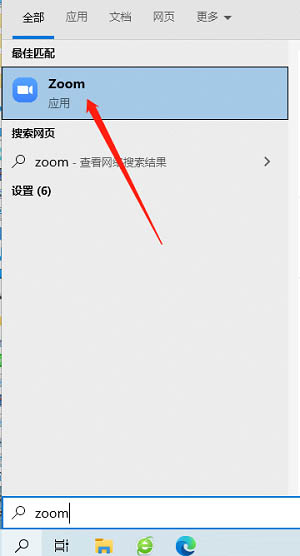
ステップ 2: 以下の図に示すように、このプロセスには通常、数秒かかります。

ステップ 3: 下の図に示すように、Zoom のメイン インターフェイスに入ります。
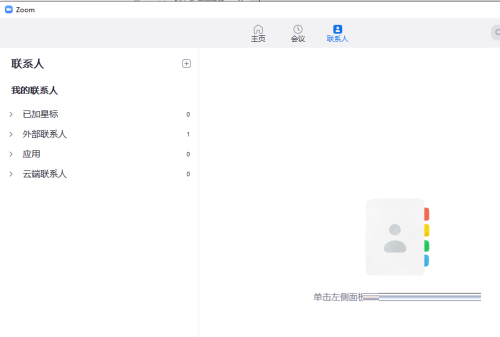
ステップ 4: 下の図に示すように、右上隅にある歯車の形の設定アイコンをクリックします。

ステップ 5: 下の図に示すように、メイン設定インターフェイスに入ります。

ステップ 6: 次に、下の図に示すように、「ビデオ」オプションで設定する必要がある項目を見つけます。
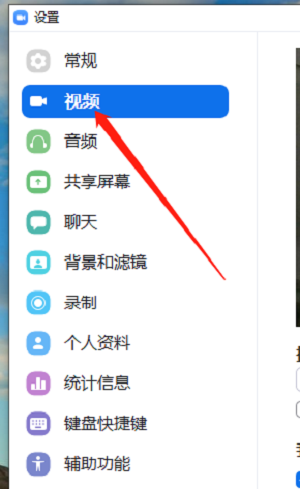
ステップ 7: 最後に、下の図に示すように、[HD 品質] オプションをチェックして有効にします。

以上がZoom ビデオ会議で高解像度の画質を有効にする方法 Zoom ビデオ会議で高解像度の画質を有効にする方法の詳細内容です。詳細については、PHP 中国語 Web サイトの他の関連記事を参照してください。